oppoa5手机如何投屏到电视,如今手机已经成为人们生活中不可或缺的一部分,而OPPO A5手机,作为一款功能强大的智能手机,除了基本的通信和娱乐功能外,还具备了投屏到电视的特殊功能。通过OPPO A5手机投屏到电视机,我们可以将手机上的内容无线传输到大屏幕上,享受更加震撼和沉浸的视觉体验。对于一些不太熟悉操作的用户来说,如何实现这一功能可能会有些困扰。接下来我们将为大家详细介绍OPPO A5手机投屏到电视机的操作步骤,让您轻松掌握这一技巧,打造更加精彩的生活。
oppoa5手机投屏到电视机的详细操作步骤
1、在电视上开启Miracast投屏功能,确保手机和电视处于同一个WiFi网络中。
2、在手机【设置】中点击【其他无线连接】。
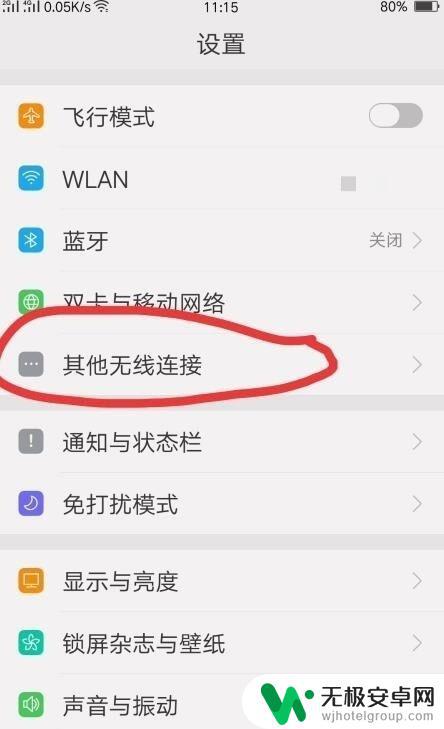
3、点击打开【无线显示】开关,手机开始搜索设备,点击电视设备名称。
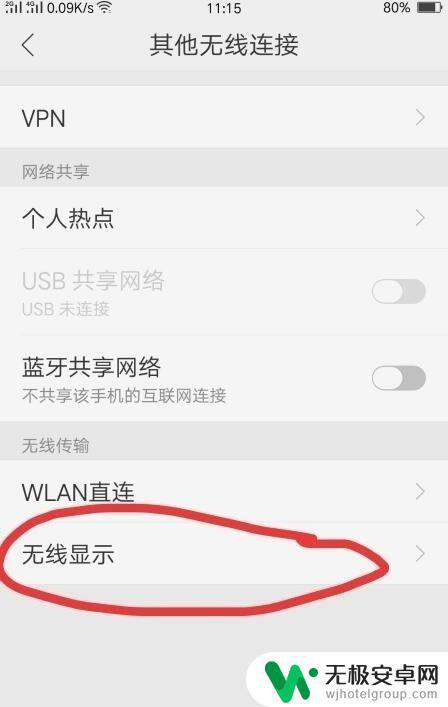
4、建立连接后,手机上显示的内容即可同步显示到电视机上了。
以上是OPPO A5手机如何投屏到电视的全部步骤,如果您有任何疑问,请按照小编的方法进行操作,希望这篇文章能够对大家有所帮助。










